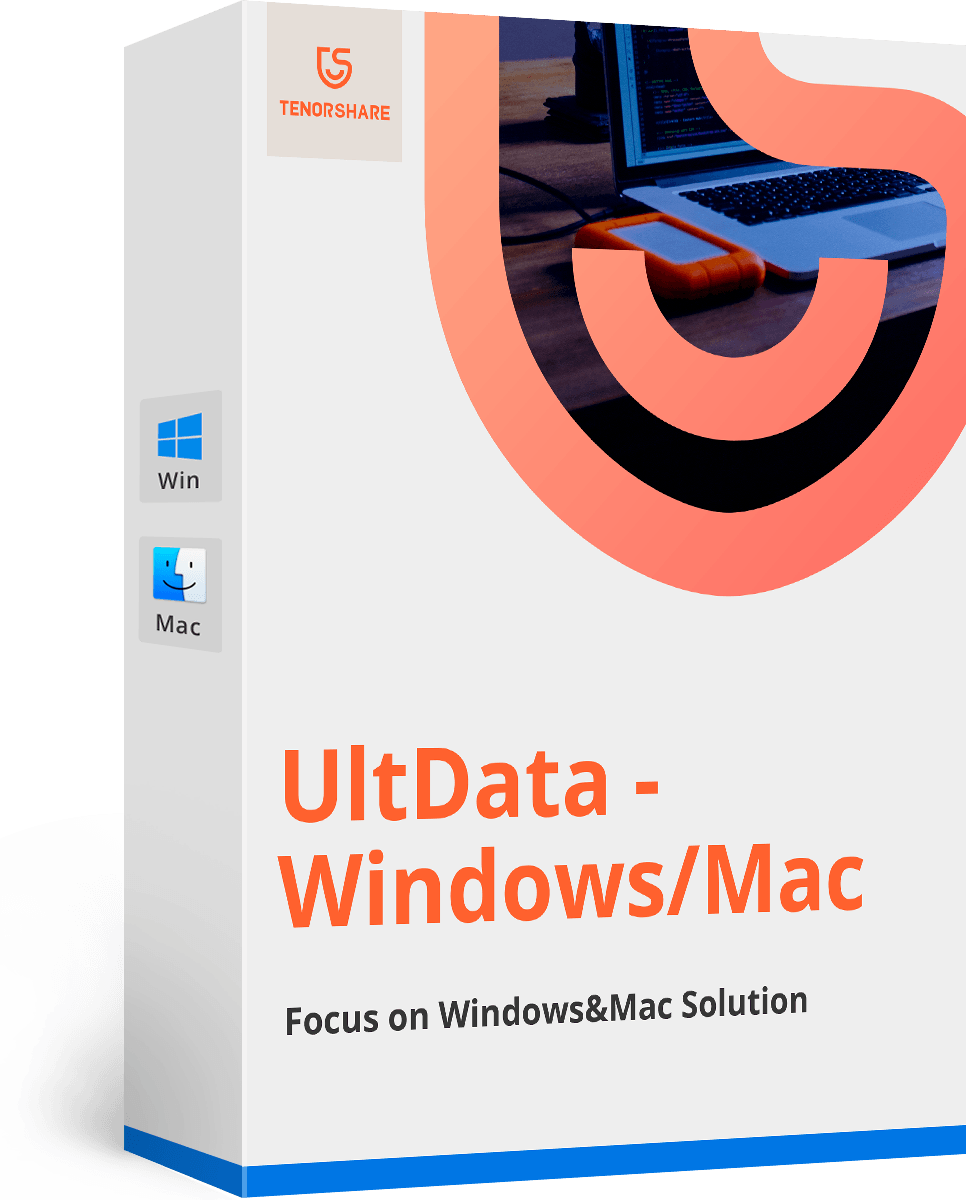3 најбоља начина за проналажење Мац библиотеке
Мапа библиотеке садржи пуно осетљивихдатотеке и апликације, тако да има смисла зашто је Аппле одлучио да сакрије ову директоријум од корисника. Само припазите да се не промените несвесно или случајно, што је главни разлог зашто се Аппле одлучио сакрити. Опција видљивости у Библиотеци увек је искључена подразумевано јер Аппле жели да је заштићена. Дакле, ако вам је којим случајем потребно да приступите библиотечким датотекама из фасцикле ~ / Либрари ради модификација или неких одређених промена у подешавањима, прво, морате да се уверите да је директоријум Библиотека видљив. Дакле, ако желите знати како пронаћи библиотеку на Мацу, прочитајте три најбоље наведене методе како бисте то могли без проблема.
- 1. начин: Отварање библиотеке на Мац-у помоћу Го Мену-а
- Други начин: Како приступити библиотеци на Мац-у помоћу терминала
- 3. начин: Како доћи до библиотеке на Мац-у са функцијом Фунтер
- Додатни савет: Како трајно сакрити мапу библиотеке на Мацу
1. начин: Отварање библиотеке на Мац-у помоћу Го Мену-а
Најкраћи начин за прављење библиотекевидљиво је да користите „Иди мени“ из апликације Финдер. То је најефикаснији начин за приступ датотекама библиотеке. Желите ли знати како приступити Библиотеци на Мацу путем „Го“ менија, прочитајте у наставку:
1. Покрените Финдер на Мац-у.
2. Сада пронађите опцију Го на траци са менијима и додирните да отворите падајући мени.
3. Изаберите „Иди у мапу“.

4. Отвориће се нови дијалошки оквир, унесите "~ / Библиотека" и додирните "Иди"

Показаће вам Библиотеку и можете директно да приступите Библиотеци одавде.

Дакле, ово је како доћи до библиотеке на Мацу. То је у основи најлакши начин ако не знате где можете пронаћи библиотеку на Мацу. Још једна сјајна ствар ове методе је да ако сте посетили Библиотеку више пута путем ове методе, опција Библиотека биће видљива на „Недавне фасцикле“, а то ће вам олакшати посао.
Други начин: Како приступити библиотеци на Мац-у помоћу терминала
Мапа библиотеке садржи сав систем идатотеке за подешавање уређаја. Дакле, Аппле увек скрива ту одређену мапу на било ком Мац уређају. Нажалост, постоје случајеви када можда желите да приступите директоријуму Библиотека да бисте променили неколико подешавања свог рада. Дакле, ако желите да знате како да приступите директоријуму Библиотека на Мацу, прочитајте следеће кораке:
1. Отворите свој Мац.
2. Пронађите терминал који се налази у мапи „Утилитиес“ у „Апплицатионс“.
3. Сада, покрените Терминал на Мац-у.
4. Одзивник терминала ће се отворити и тамо требате унети следећу команду…
„Цхфлагс нохидден ~ / Библиотека /“.5. Сада притисните „Ентер“.
6. Пошто је наредба извршена, можете изаћи из прозора терминала.
7. Сада ћете моћи да видите фасциклу Библиотека у Финдеру.
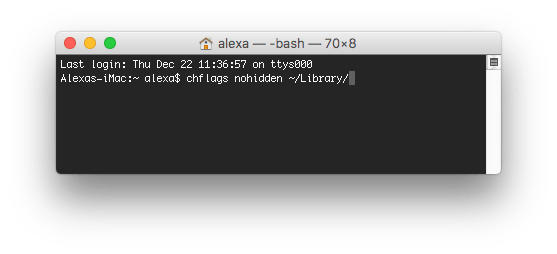
Након што завршите свој посао са мапом Библиотека, можда ћете поново желети да је сакријете. Ако желите да то урадите, једноставно унесите следећу команду:
1. „цхфлагс хидден ~ / Библиотека /“.
2. На крају, притисните „Ентер“ да бисте извршили команду.
Дакле, сада знате како ићи до библиотеке на Мац-у користећи Терминал.
3. начин: Како доћи до библиотеке на Мац-у са функцијом Фунтер
Осим Терминала, постоје и други начини за прављењевидљива је мапа Библиотека. Један од њих је и Фунтер. Фунтер је апликација коју је Аппле дизајнирао да просто учини скривене датотеке видљивим. Ова апликација ће вам такође пружити брз приступ библиотечким датотекама. Обавезно запамтите да ће ова апликација учинити не само библиотечке датотеке видљивим већ и све остале скривене датотеке на Мац рачунару. Дакле, ако желите знати како пронаћи директоријум библиотеке на Мац-у с функцијом Фунтер, прочитајте сљедеће кораке у наставку.
Пре свега, Фунтер је посебно дизајниран тако да ће се апликација интегрисати са Финдером у тренутку кад се лансира. Дакле, моћи ћете да промените приказ датотеке у прозору Финдер.
1. Сада, пре свега што морате да преузмете и инсталирате апликацију Фунтер.
2. Покрените апликацију на Мац рачунару.
3. Отвориће се прозор Финдер. Потребно је да кликнете на икону Фунтер и додирнете „Прикажи скривене датотеке“ да би датотеке биле видљиве.
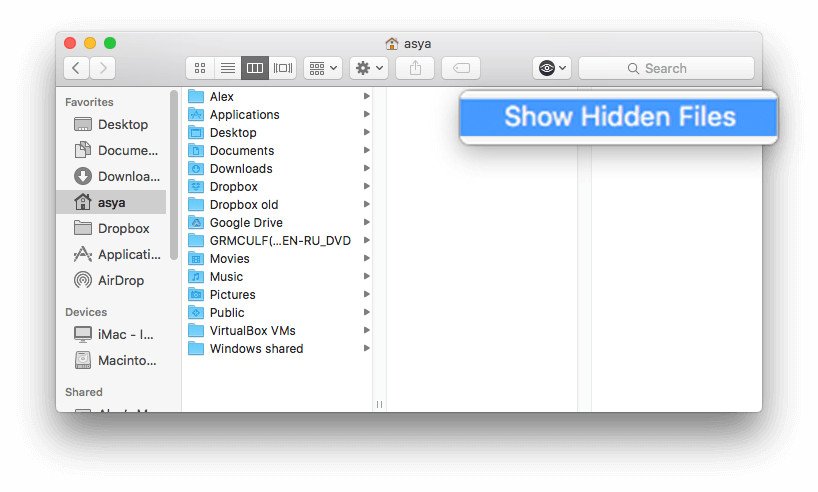
По завршетку поступка, апликација Финдерће се аутоматски поново покренути, а све скривене датотеке ће бити видљиве на прозору. Након што завршите са библиотекарским датотекама, ако желите да је сакријете, само поновите поступак поново из прозора Финдер и додирните „Сакриј скривене датотеке“ да бисте их поново сакрили.
Додатни савет: Како трајно сакрити мапу библиотеке на Мацу
Горе споменуте методе за одлазак до Библиотекеовај чланак је одличан и био би вам врло лак, али шта ако, умјесто да сваки пут пролазите исту методу, учините библиотеку трајном видљивом. Било би ефикасније да на тај начин приступите Библиотеци. Дакле, погледајмо сада како трајно отворити библиотеку на Мацу.
1. На Мац рачунару морате да покренете Финдер.
2. Затим идите у своју почетну фасциклу.
3. Након тога морате отићи до „Виев“ и кликнути на „Схов Виев Виев Оптионс“.
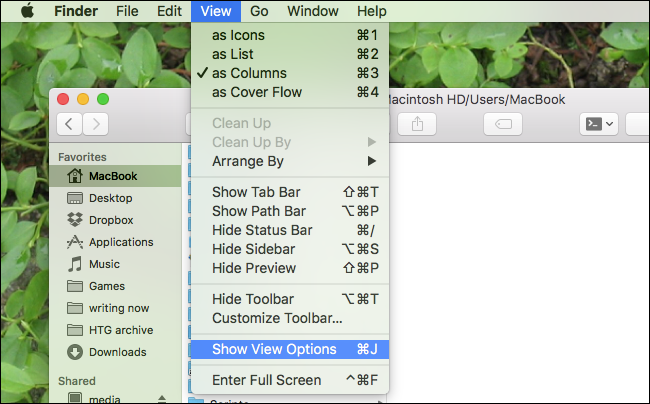
4. Након тога отвориће се нови прозор.
5. Само морате бити сигурни да је потврђен оквир поред „Прикажи библиотеку мапе“.
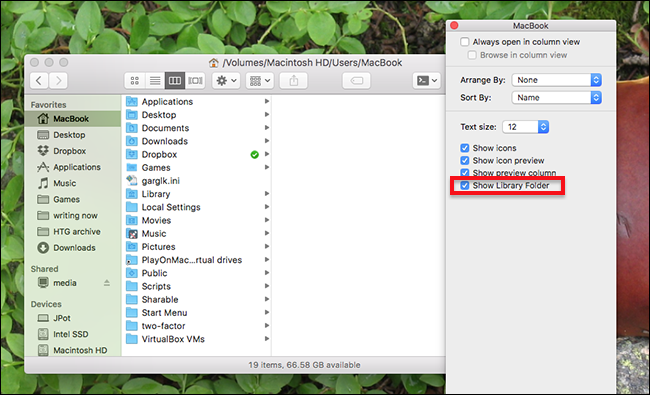
6. Сада морате само затворити прозор и мапа Библиотеке ће бити трајно видљива.
Ако сте врста корисника који воли да се мењаподешавања која одговарају вашим потребама, а оставити га трајно видљивим је најлогичнији избор. Али морате запамтити да када прођете кроз овај поступак, Библиотека више неће бити скривена мапа, биће видљива док поново не промените подешавања.
Закључак
Више или мање, не морате проћи ни кроз когапроблем пронаћи скривене датотеке Библиотеке ако знате како и где да је пронађете. Само будите опрезни када приступате библиотечким датотекама, јер садрже много осетљивих датотека. Ако користите било коју од горе поменутих метода, биће вам лакше пронаћи Библиотеку или је једноставно учинити трајно видљивом. Нажалост, ако сте избрисали било шта из мапе Библиотека, можете да користите хттпс://ввв.тенорсхаре.цом/продуцтс/мац-дата-рецовери.хтмл апликацију да вратите те изгубљене податке. То је свестран алат за опоравак података који може за трен ока да врати изгубљене / избрисане датотеке са својих уређаја. Топло препоручујемо овај софтвер за све задатке за опоравак података.
Ако вам се свиђа овај чланак, подијелите и коментирајте !!